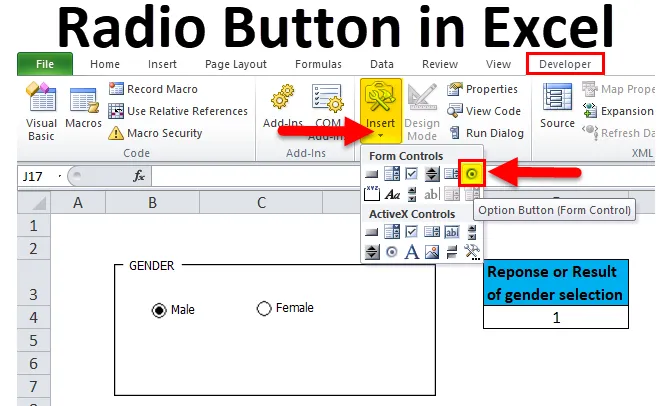
Radio gumb v Excelu (vsebina)
- Radio gumb v Excelu
- Kako dodati radijsko tipko v traku Excel?
- Kako vstaviti Radio Button v Excel?
Radio gumb v Excelu
Radio gumb se imenuje tudi "gumb možnosti".
- Uporabnikom omogoča izbiro ali preklop več možnosti na nadzorni plošči Excela ali poročanje o njih hkrati.
- Izbirni gumb ali gumb Možnosti se uporablja za izbiro ali izbiro vnaprej določene in posebne možnosti iz več možnosti.
Opredelitev
To je krmilnik za Windows, ki vsebuje nekaj besedila, je majhen napis okrogle oblike pred ali po besedilni vrednosti. Po izbiri izbirnega gumba dobi črno piko v njej (kjer označuje, da je označena) in je povezana s celico na delovnem listu.

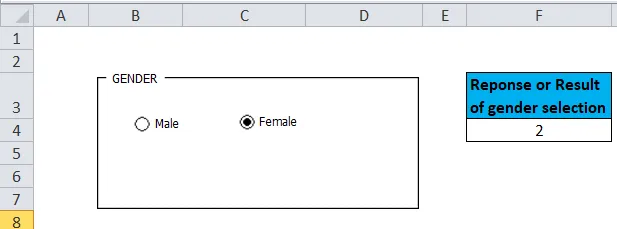
Da radijski gumbi delujejo, ga je treba povezati ali povezati s celico na delovni list, nato pa lahko le odziv posnamete.
Izbirni gumbi ne omogočajo izbire več možnosti. Če je v skupini več radijskih gumbov, lahko hkrati izberete samo enega izbirnega gumba v tej skupini.
Kako v kartico Excel dodati kartico za razvijalce, ki vsebuje možnost radijske tipke?
Če zavihka za razvoj ne najdete v excelu, ga lahko omogočite ali dodate z naslednjimi navodili:
Kliknete lahko z desno miškino tipko na katerem koli od obstoječih zavihkov na traku, kjer se prikažejo možnosti, in nato izberite Prilagodi trak.
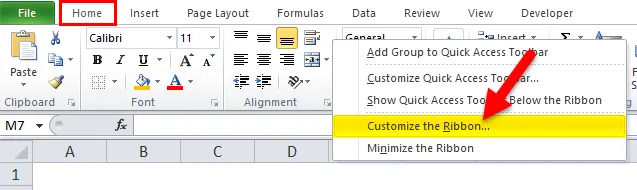
Odpre se pogovorno okno Možnosti Excela, pri čemer pod možnostjo prilagoditve traku v glavnem zavihku izberite zavihek razvijalca. Kliknite V redu, če želite uporabiti spremembe.
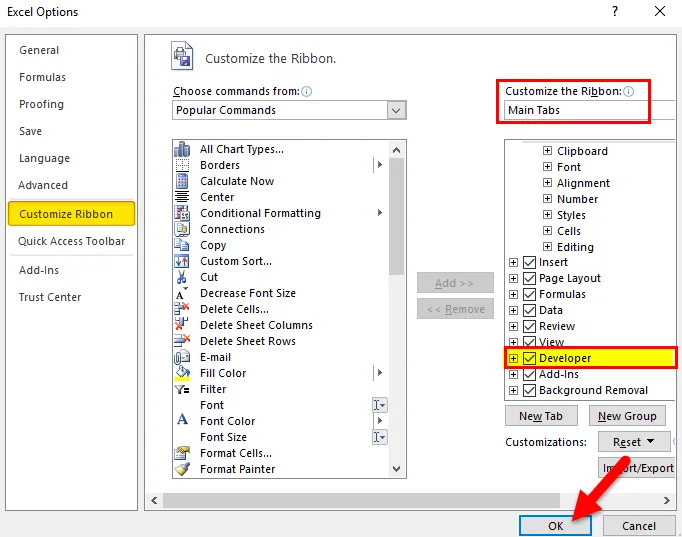
Zdaj se jeziček za razvijalce prikaže kot eden od zavihkov na traku.
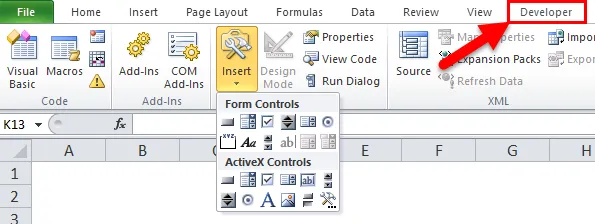
Razen radijskega gumba ali gumba možnosti so na zavihku za razvijalce prikazana različna druga interaktivna nadzorna orodja
Kako vstaviti radijski gumb ali gumb možnosti v Excelu?
Radio gumb v Excelu je zelo preprost in enostaven za ustvarjanje. Razumejmo delovanje radijskega gumba v Excelu z nekaj primeri.
Predlogo programa Excel za radio gumba lahko prenesete tukaj - Predloga za programski gumb ExcelGumb z možnostmi v primeru Excel št. 1
1. korak: Dodajanje okenca skupine z možnostjo nadzora obrazca.
Skupinska polja so pravokotni predmeti z izbirnimi nalepkami, kjer lahko posodobite naslov v njem glede na vašo izbiro. Glavni namen dodajanja skupinskega polja je vizualno organiziranje povezanih elementov na obrazcu in se uporablja za povezovanje nabora gumbov možnosti med seboj in njihovo vključitev v nadzor nad skupinskim poljem na delovnem listu
Skupino Okvir lahko dodate na list s spodnjimi koraki:
Na Excelovem traku kliknite na zavihek Developer in kliknite Vstavi, prikaže se spustni seznam. V nadzornih oblikah izberite ukaz Group Group, da aktivirate to orodje.
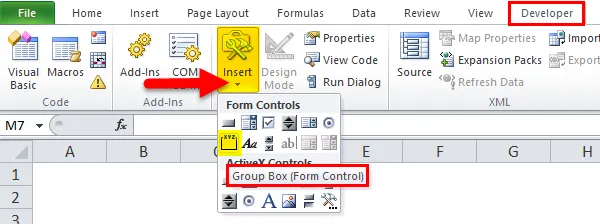
Kliknite delovni list Excela, kjer se pojavi simbol + in ustvari se skupinsko polje s privzetim imenom Group Box 1.
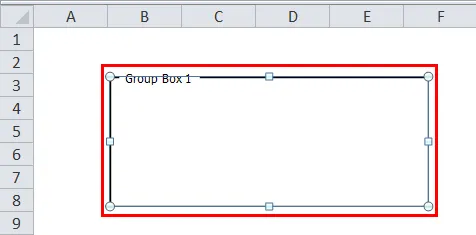
Povlecite preko besedila napisov v skupinskem polju, da ga izberete in vtipkate nov napis po svoji izbiri za ime polja v skupini. Tu sem ga spremenil v "Spol". Po formatiranju besedila in odstranitvi mrežnih črt se zdi, kot je navedeno zgoraj.
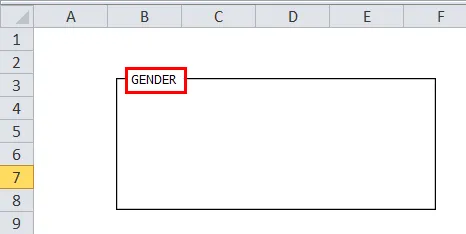
Velikost polja za skupino lahko spremenite iz kvadratne v pravokotno obliko, tako da povlečete vogal navzven ali navzven.
2. korak : Dodajanje gumba za radio ali možnost.
Zdaj lahko v spodnje korake dodate radijske ali opcijske gumbe znotraj okenca skupine:
Na kartici excel developer kliknite Vstavi. V spustnem meniju pod možnostjo vstavljanja se prikaže razdelek Nadzor obrazcev in aktivno orodje X nadzorno polje, v tem razdelku Nadzor obrazca izberite ukaz gumba Možnosti, da aktivirate to orodje.
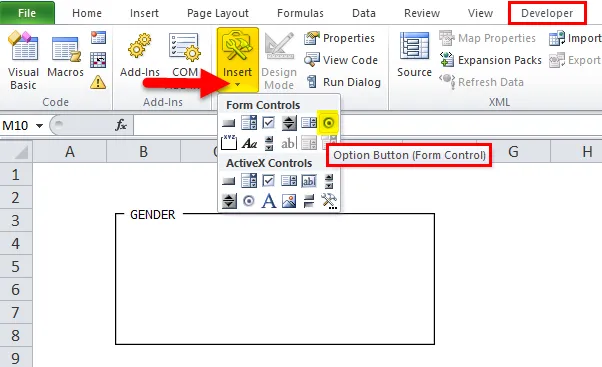
Ko izberete ukaz Option Button, se miškin kazalec spremeni v prekrižnico in z miško premaknete v celico, v katero želite vstaviti izbirni gumb, lahko gumb Option uporabite kjer koli v polju skupine spolov glede na vašo izbiro in število možnosti, ki jih želite dodati v polje za skupino spolov.
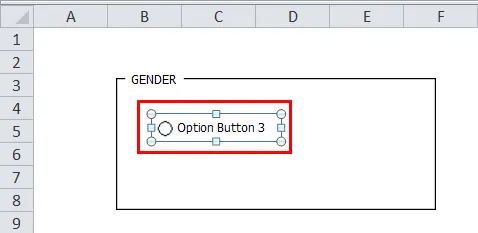
Zdaj lahko besedilno ime vsakega radijskega gumba spremenite ali posodobite tako, da z desno miškino tipko kliknete celico in izberete možnost »Uredi besedilo« v kontekstnem meniju.
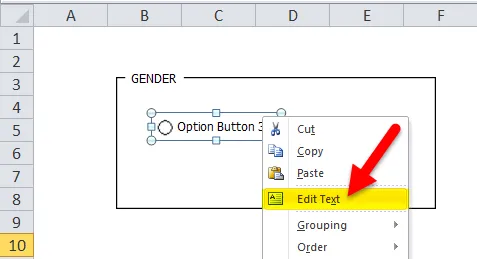
Besedilo je urejeno kot spol.
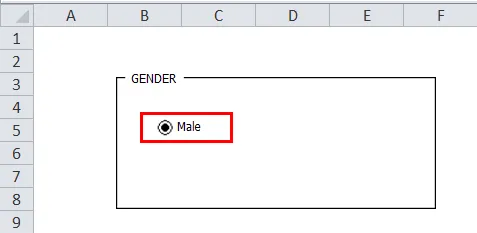
Opomba: Gumb za celotno možnost in njegov napis morata biti v okencu skupine, zato prilagodite velikost polja v skladu z njim.
Gumb z možnostmi kot samo ime predlaga ali nakazuje, da v Excelu ustvarite več možnosti ali izbirnih gumbov, da bomo lahko izbrali eno od različnih možnosti. zato samo en gumb v Excelu ni dovolj. Gumb z dodatnimi možnostmi lahko ustvarimo s tipko (Ctrl + d) ali z možnostjo kopiranja-prilepi (Ctrl + C in Ctrl + V).
Tu sem ustvaril dva izbirna gumba pod spolom, tj. Moški in ženska.
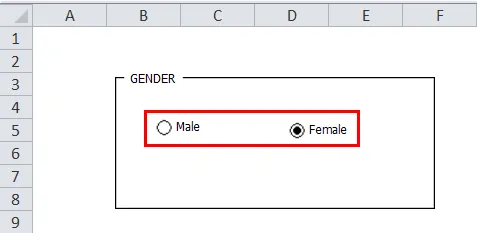
Korak 3: Povežite možnost z oknom.
Glavna značilnost gumba za možnosti v excelu je, da ko izberemo enega, se drugi samodejno prekličejo.
Zdaj pa je vprašanje, kako lahko spoznamo, kateri je izbran? poleg tega pa bi moral posneti odziv ali rezultat izbire med dvema možnostma.
Da se to zgodi, moramo gumbe možnosti povezati z določeno celico glede na vašo izbiro, kjer je prikazana zaporedna številka možnosti gumba ali rezultat opcije v excelu in to številko lahko uporabimo kot odgovor ali rezultat izbire.
Če želite povezati gumb možnosti z desno celico, kliknite moški gumb možnosti in pojdite na Nadzor oblikovanja.
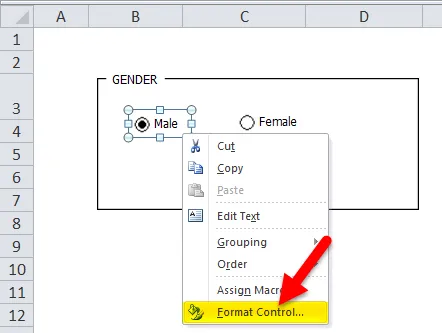
V pogovorno okno »Nadzor formatiranja« na zavihek »Nadzor« napišite naslov celice glede na vašo izbiro, izberite povezavo do celice in kliknite OK.
Tu na spodnjem posnetku zaslona je moški možnost Box na istem listu povezan s celico "F4".
Opomba: Povezavo z drugo celico drugega lista lahko tudi posnamete.
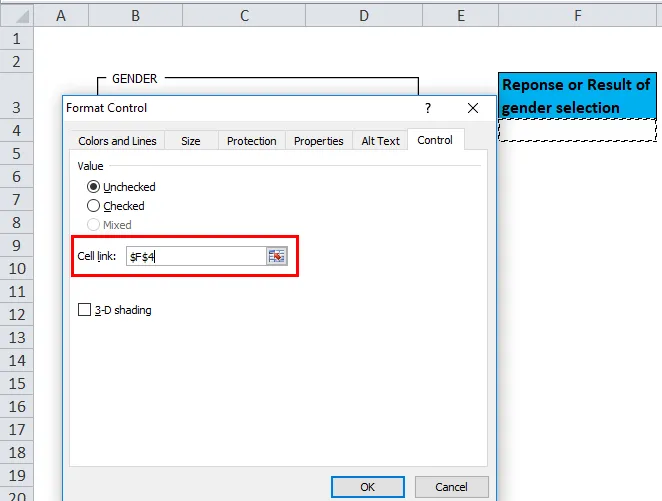
Zdaj se vrednost celice "F4" spremeni v 1 ali 2, glede na izbiro gumba možnosti v excelu ali na podlagi nje.
Na spodaj omenjenem zaslonu lahko opazujete, ko kliknete na eno od možnosti, tj. Ženska v okencu skupine, v povezani celici se prikaže številka polja z možnostmi. torej 2 v celici "F4".
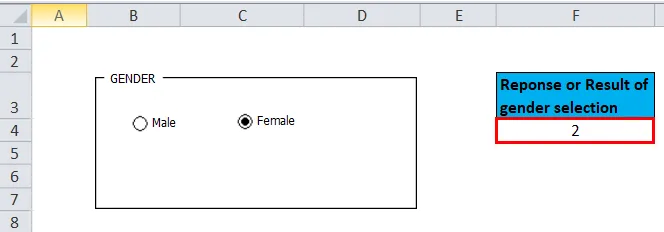
Podobno, če izberete moško možnost, se vrednost celice "F4" spremeni v 1.
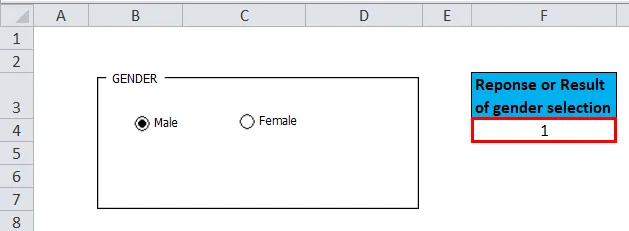
Tako lahko ustvarite več vprašanj s pomočjo skupinskega polja in gumbov za možnosti.
Spomniti se na možnost radijske tipke v Excelu
- Določen je pod kategorijo excel interaktivnih kontrol.it je preprost za uporabo in ne zahteva strokovnega znanja v Excelu.
- Za ustvarjanje dinamičnega grafikona se uporabljajo tudi možnosti ali izbirni gumbi.
- Možnosti Gumbi v Excelu pomagajo preprosto ustvariti svoj anketni vprašalnik z več izbirami.
Priporočeni članki
To je vodnik za radijski gumb v Excelu. Tukaj razpravljamo o njegovi uporabi in načinu uporabe radijskega gumba v Excelu s primeri excel in naložljivimi predlogi excela. Te uporabne funkcije si lahko ogledate tudi v Excelu -
- PLAFILNA funkcija v MS Excelu
- Kako uporabljati funkcijo TANH v Excelu?
- Uporaba funkcije RATE v Excelu
- Vodnik po funkciji za mesečni program Excel